最近有位win8系统用户使用电脑的时候,想要设置系统字体大小,但是却不知道应该怎么操作,为此非常苦恼,那么win8怎么设置系统字体大小呢?今天为大家分享win8设置系统字体大小操作方法。
设置系统字体大小操作方法:
1、首先在Win8系统桌面上的空白处,点击鼠标右键,在弹出的菜单栏中选择“屏幕分辨率”选项;如图所示:
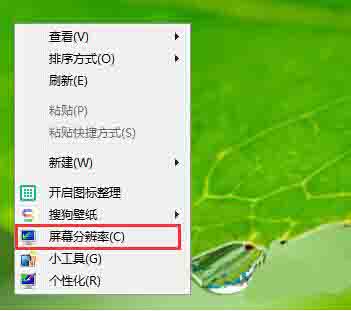
2、在接下来的窗口下,点击下方的“放大或缩小文本和其他项目”按钮;如图所示:
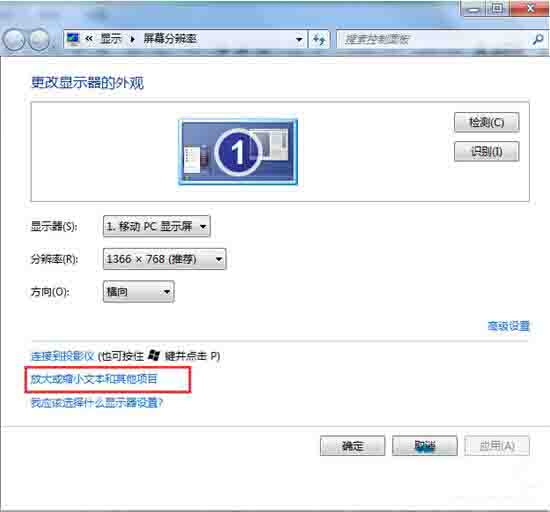
3、 在“显示“窗口下,找到并单击屏幕右侧“设置自定义文本大小”选项;如图所示:
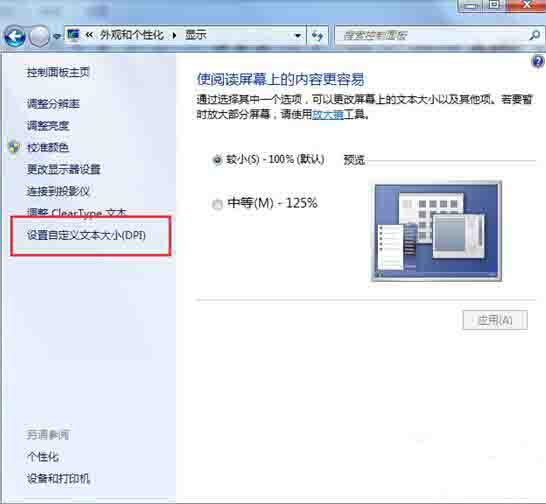
4、 在这个窗口中,用户可以根据自己的需要选择放大的比例,同时可以从下面预览实际的大小,完成后点击“确定”;如图所示:
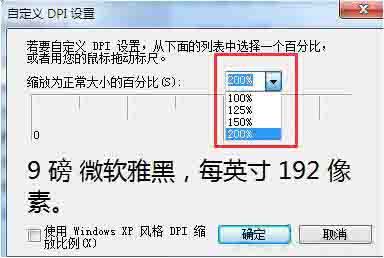
5、 回到“显示”页面,先点击“应用”,接着桌面会出现一个弹窗,需要点击“立即注销”,然后重新登录,文本大小就是自己设置的了。如图所示:
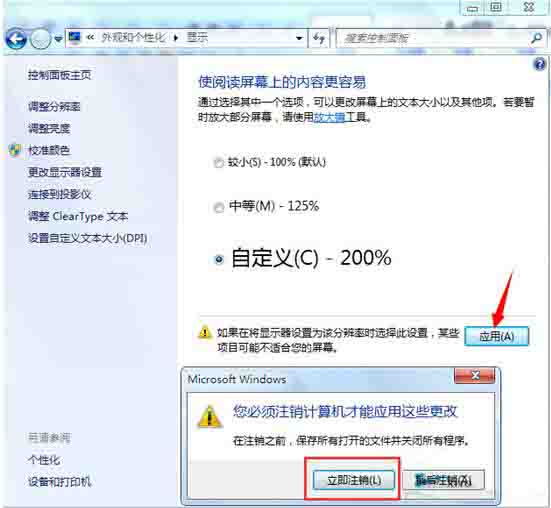
关于win8设置系统字体大小的操作方法就为小伙伴们详细分享到这里了,如果用户们使用电脑的时候不知道怎么设置系统字体大小,可以参考以上方法步骤进行操作哦,希望本篇教程对大家有所帮助,更多精彩教程请关注u启动官方网站。

